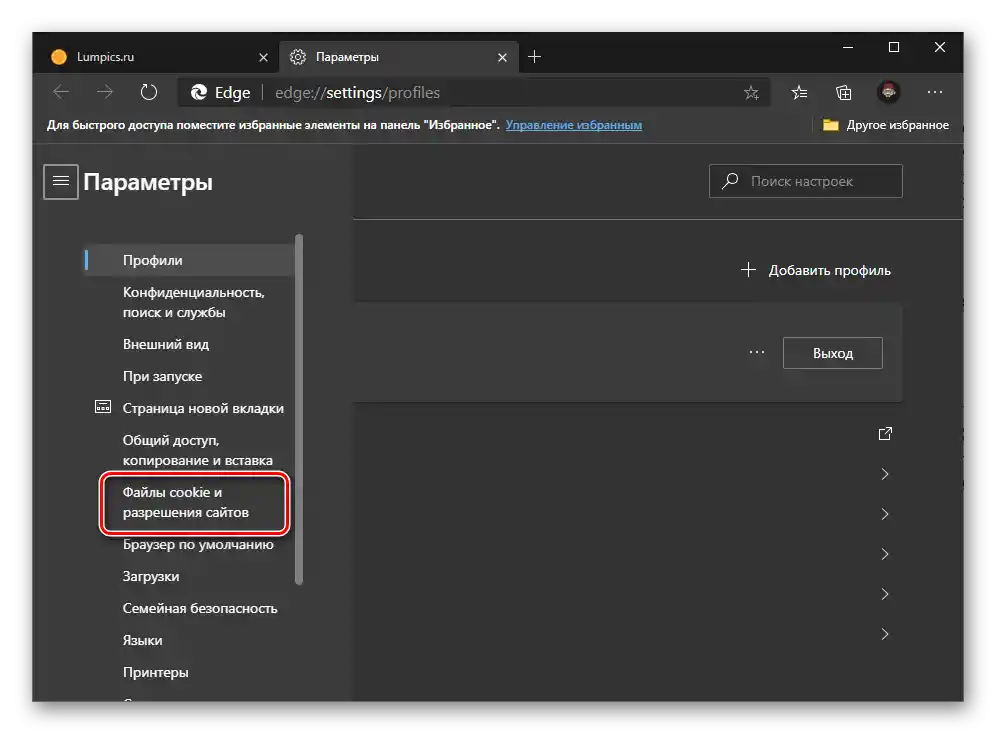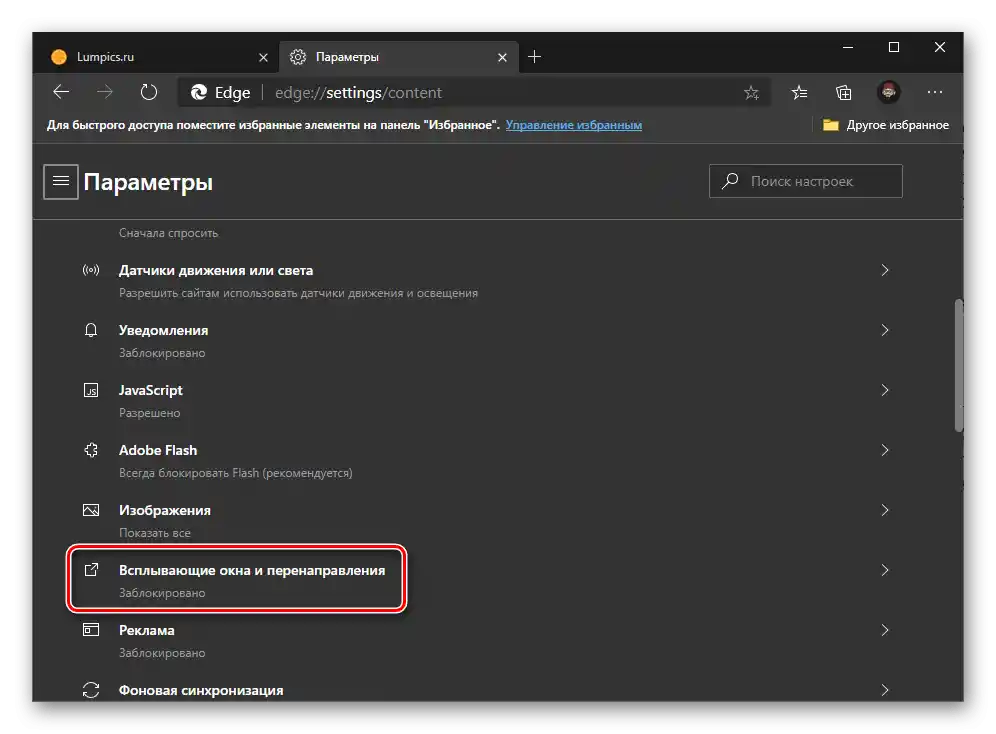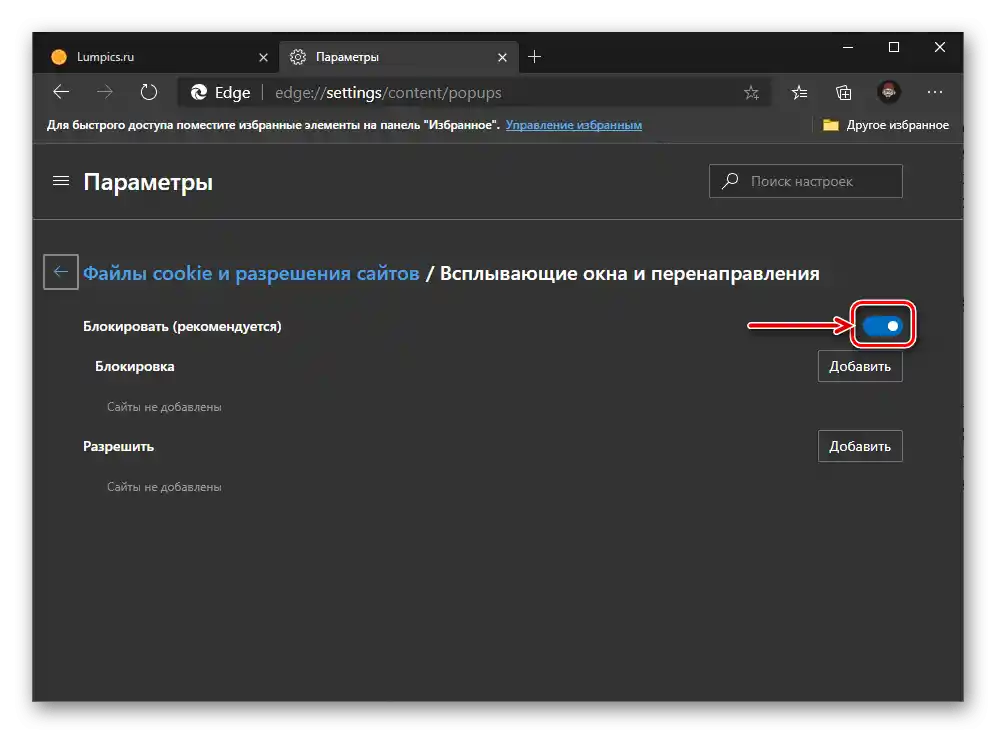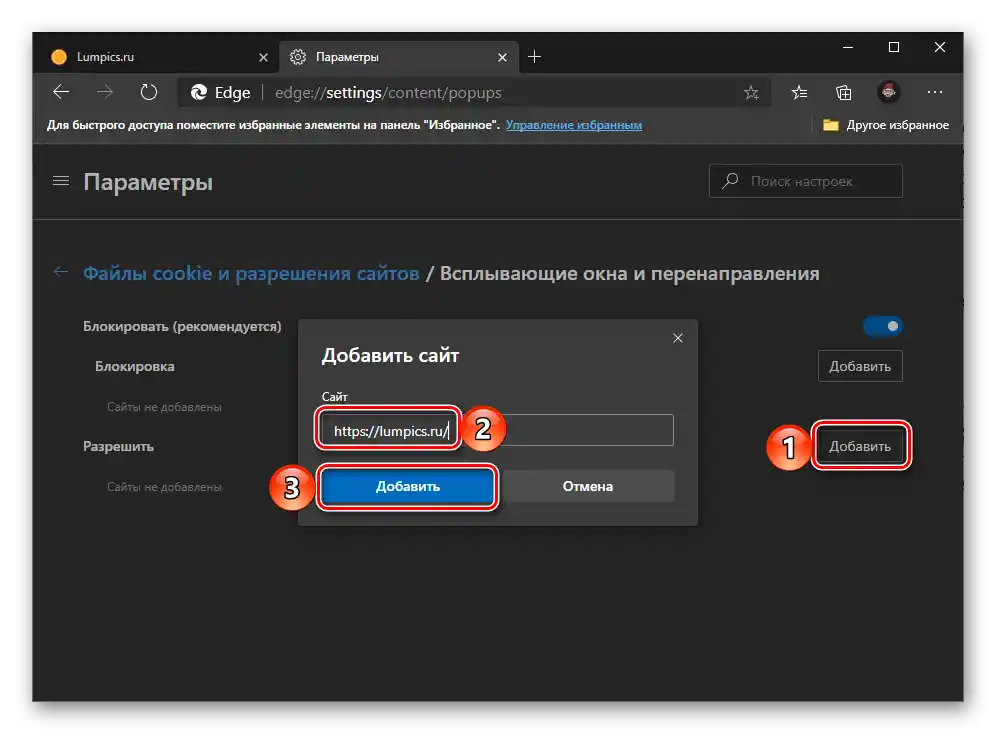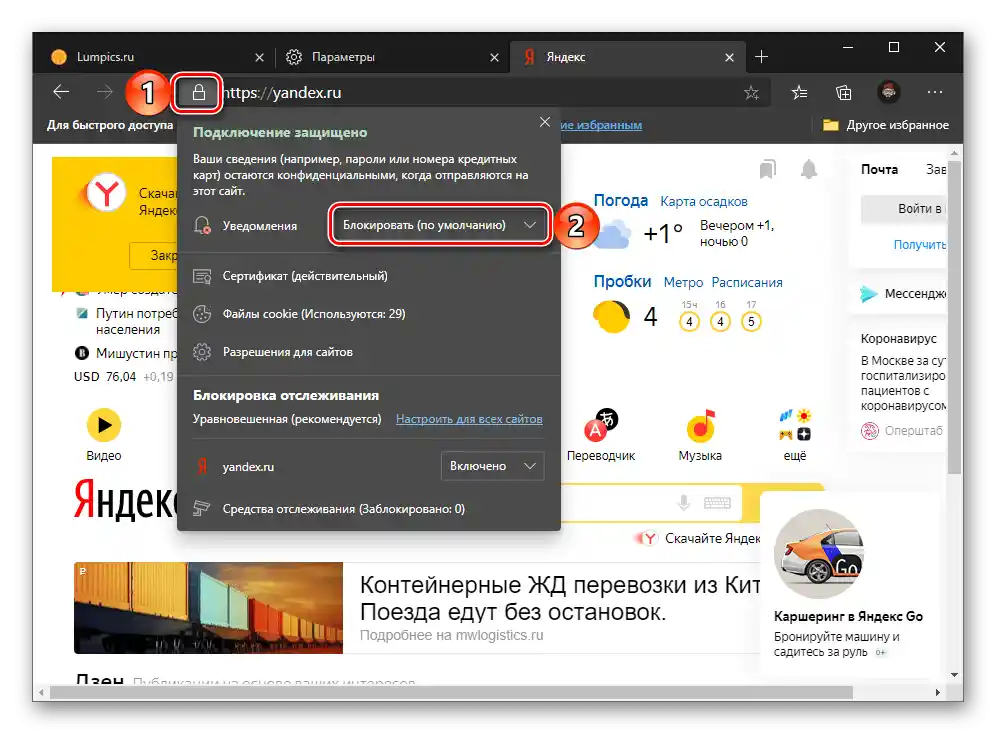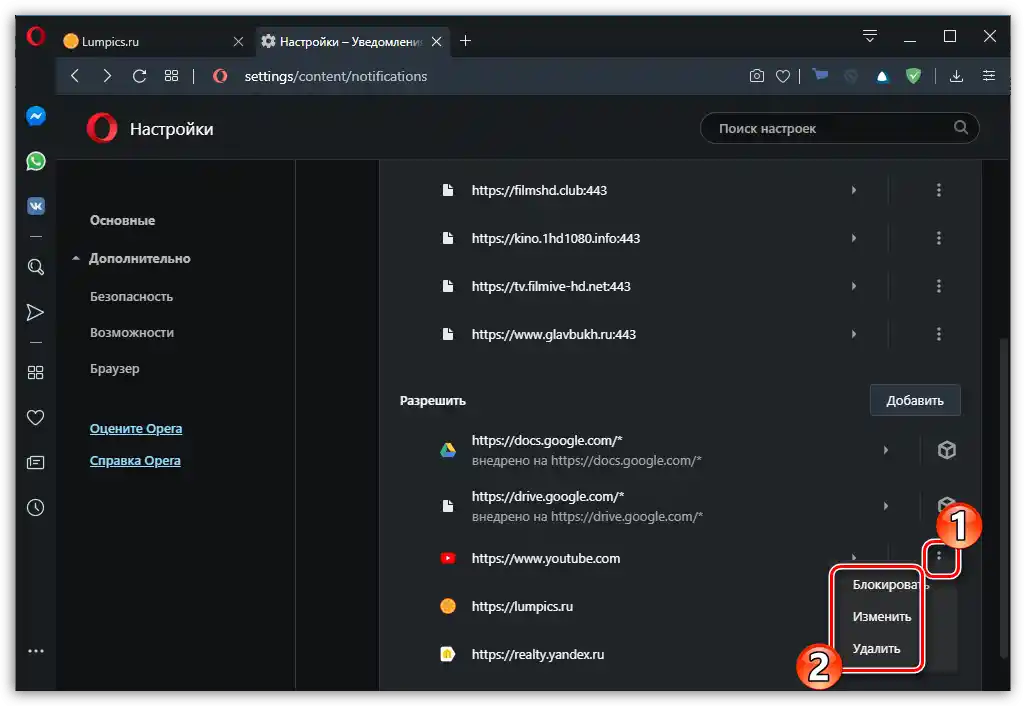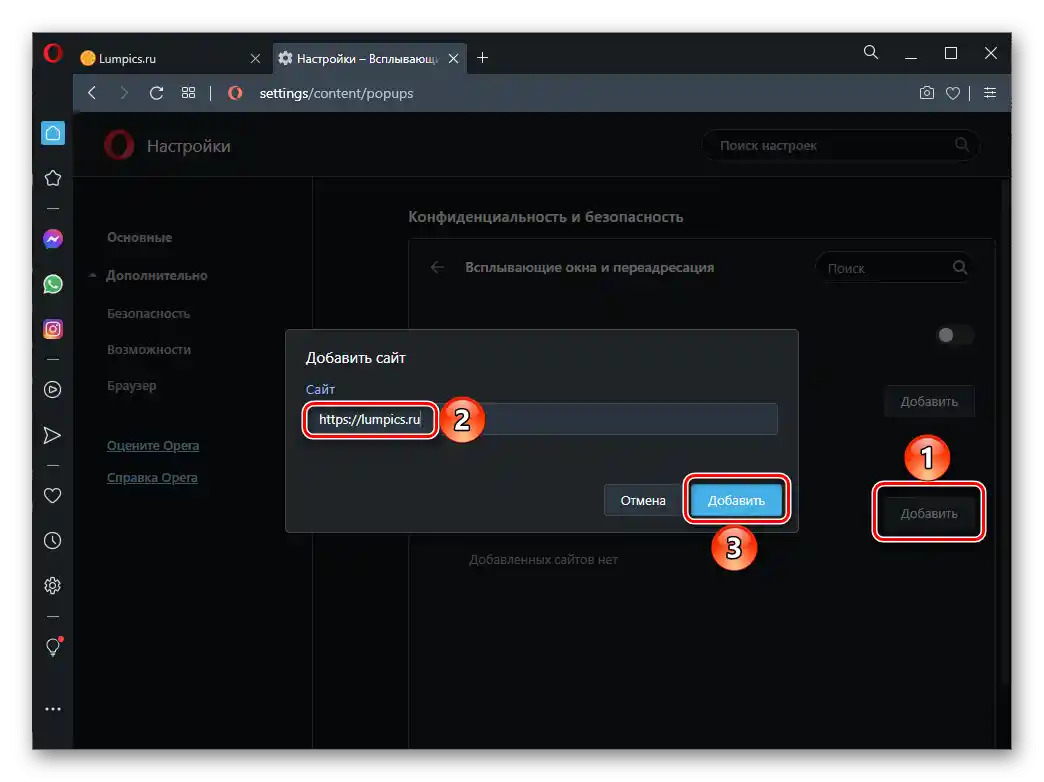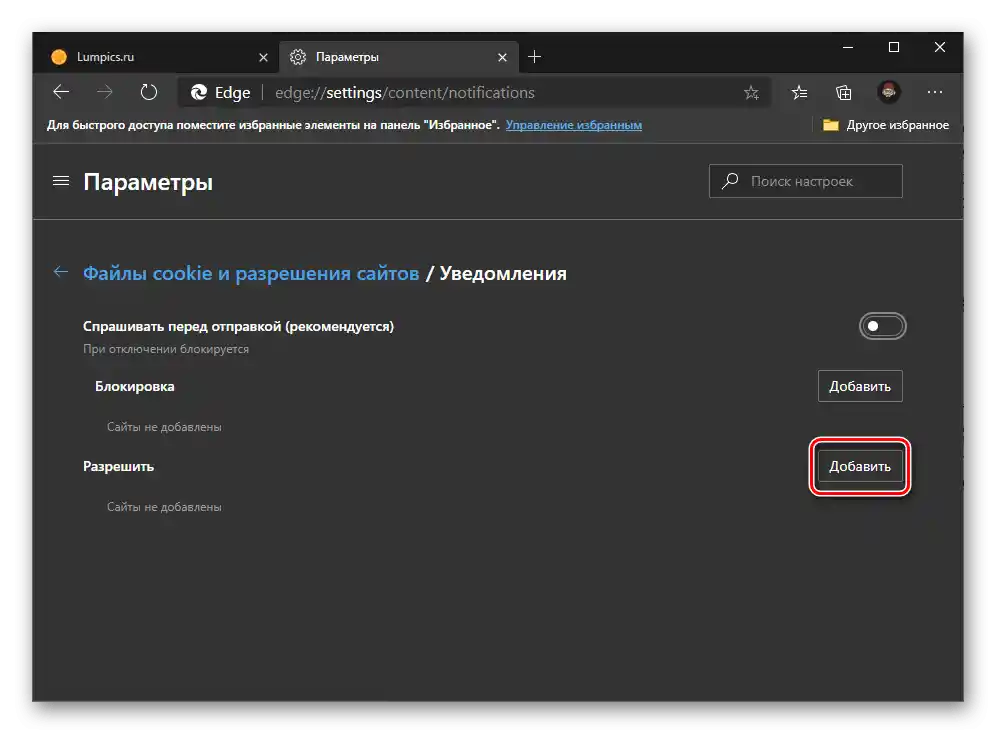Zawartość:
Opcja 1: Google Chrome
Google Chrome oferuje dość szerokie możliwości dostosowywania powiadomień – można je całkowicie wyłączyć lub ustawić ich wyświetlanie na żądanie, a także dostosować indywidualnie dla każdej strony, zezwalając lub zabraniając wysyłania. Oprócz tego, w przeglądarce znajduje się bardzo przydatna funkcja blokowania okienek pop-up. Warto zauważyć, że wszystko to można wykonać zarówno w programie na PC, jak i w aplikacjach mobilnych na iPhone'a i Androida. Szczegółowa instrukcja dotycząca rozwiązania problemu opisanego w tytule artykułu znajduje się w linku poniżej.
Więcej: Jak wyłączyć powiadomienia w Google Chrome
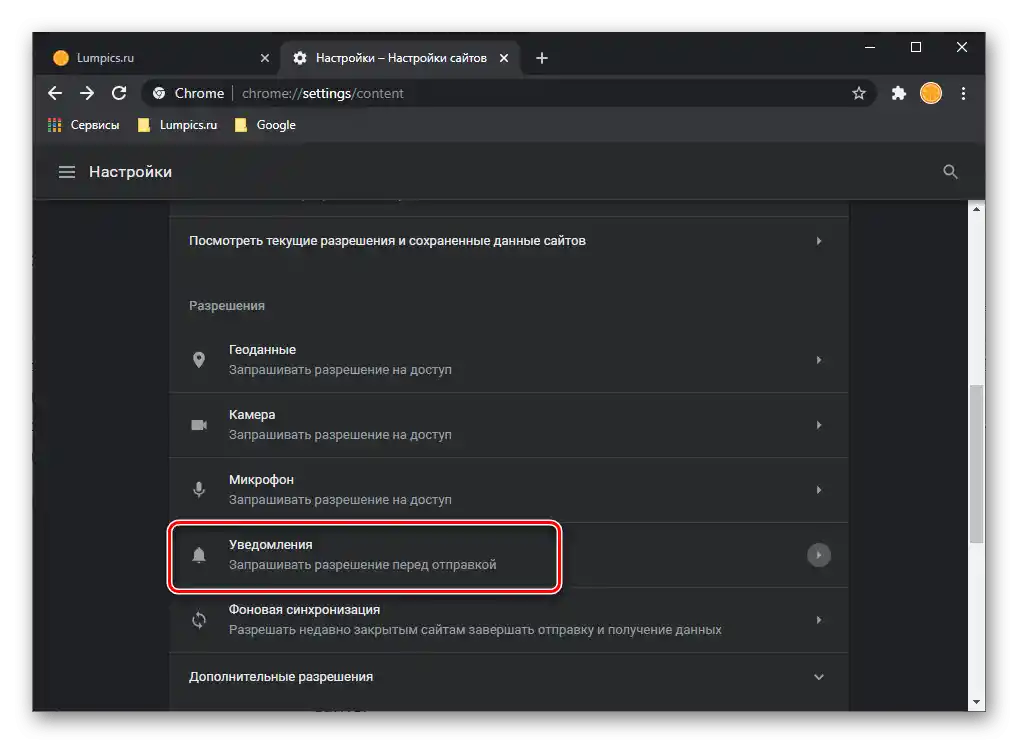
Opcja 2: Mozilla Firefox
Wyłączenie powiadomień w przeglądarce internetowej Mozilla Firefox odbywa się według następującego algorytmu:
- Kliknij w prawym górnym rogu przycisk menu przeglądarki i przejdź do sekcji "Ustawienia".
- Po lewej stronie wybierz zakładkę "Prywatność i bezpieczeństwo", a po prawej znajdź sekcję "Powiadomienia". Aby tymczasowo dezaktywować wyświetlanie wszystkich powiadomień do zakończenia pracy z przeglądarką, zaznacz pole obok opcji "Wyłącz powiadomienia do ponownego uruchomienia Firefox".
- Aby skonfigurować powiadomienia, obok pozycji "Powiadomienia" wybierz przycisk "Opcje".
- W otwartym oknie wyświetli się lista zasobów, dla których ustawiono powiadomienia.Aby ograniczyć dostęp do określonej strony, ustaw status "Blokować" obok niej.
- Aby usunąć wyświetlanie okna pop-up przy przechodzeniu na jakikolwiek portal, aktywuj opcję "Blokować nowe prośby o wysyłanie powiadomień". Aby zaakceptować ustawienia, kliknij przycisk "Zapisz zmiany".
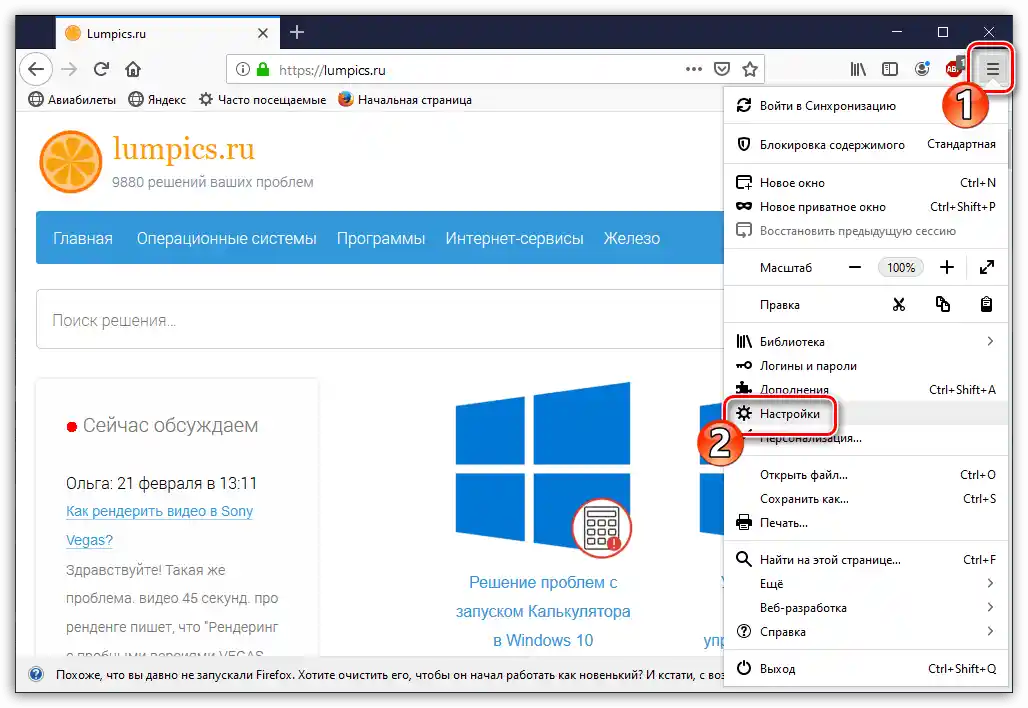
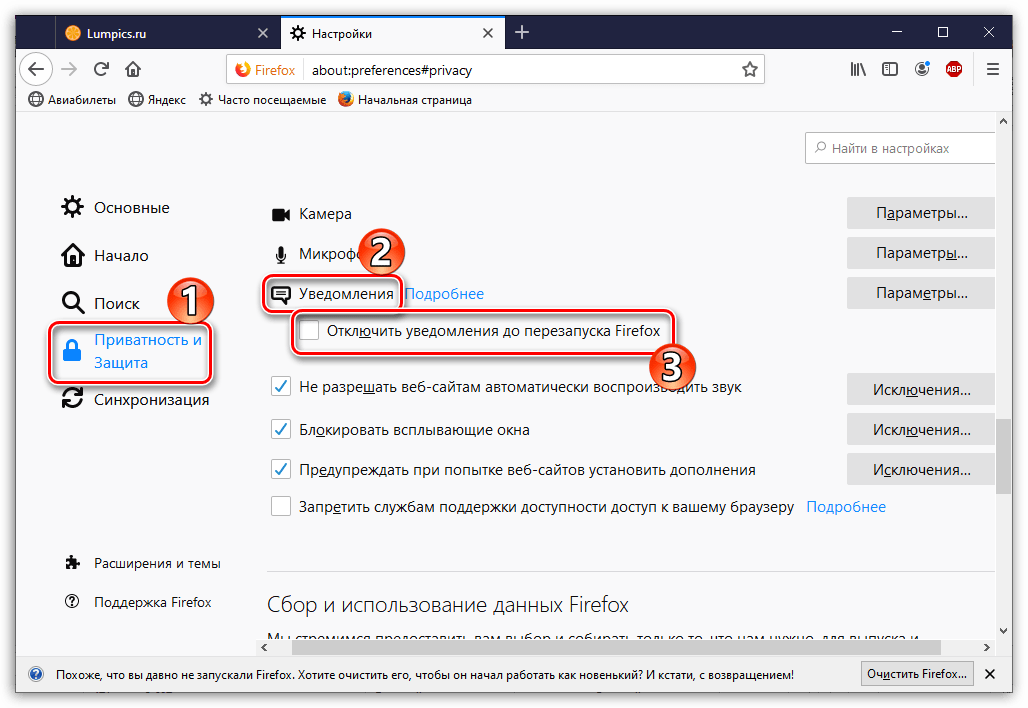
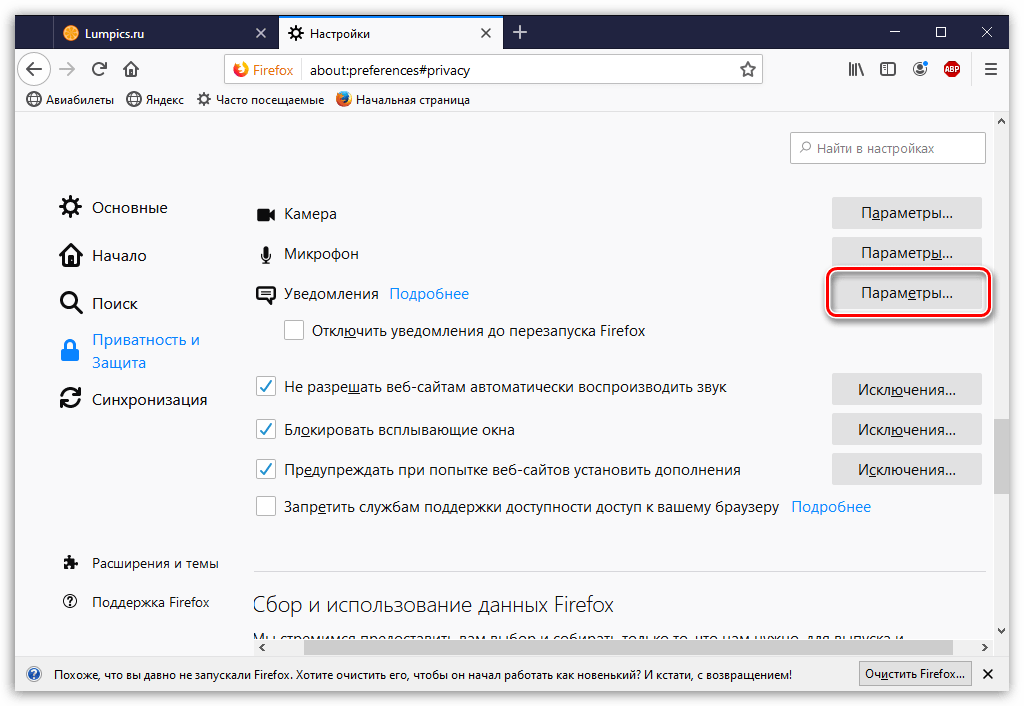
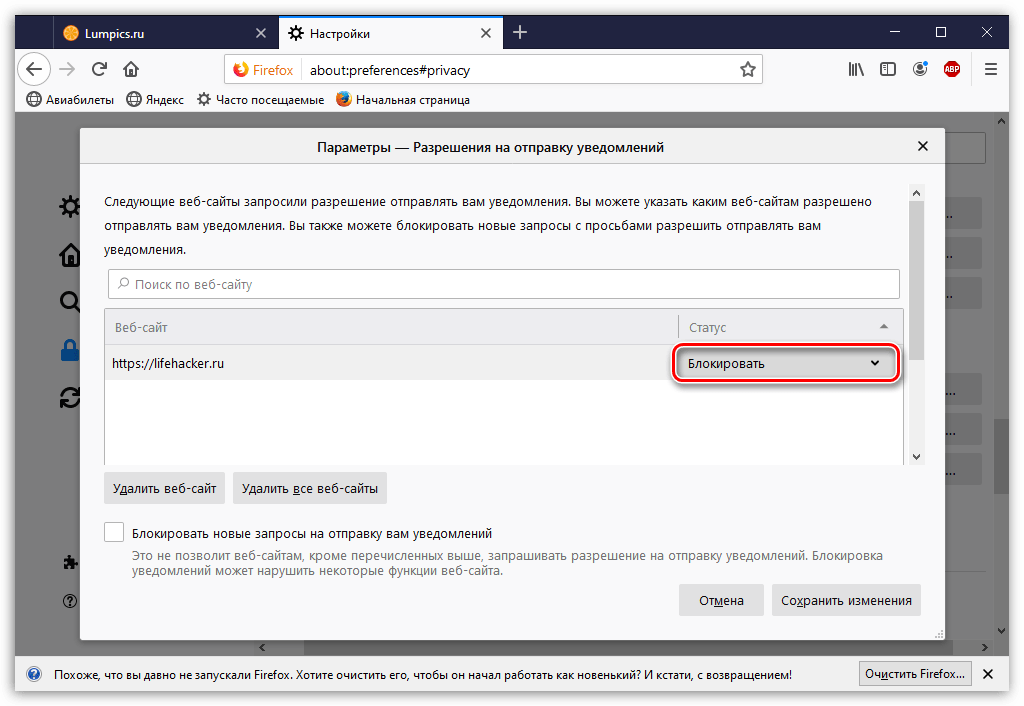
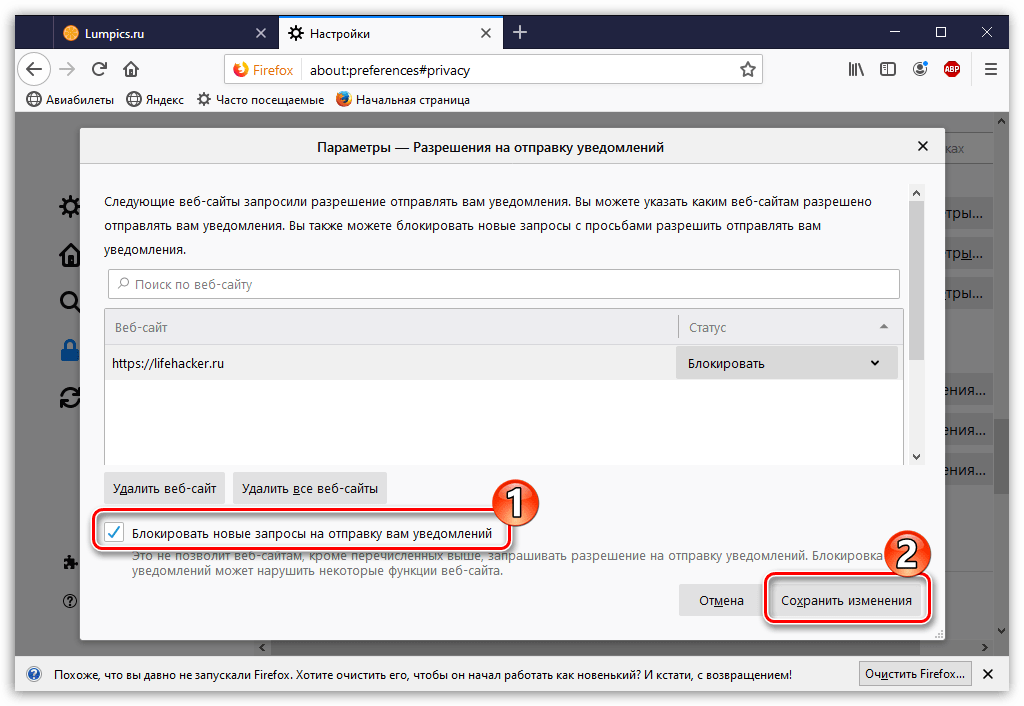
Dodatkowo: Blokowanie okien pop-up
W Mozilli, w tym samym dziale ustawień "Prywatność i ochrona", znajduje się jeszcze jedna przydatna funkcja — "Blokować okna pop-up". Można również ustawić "Wyjątki".
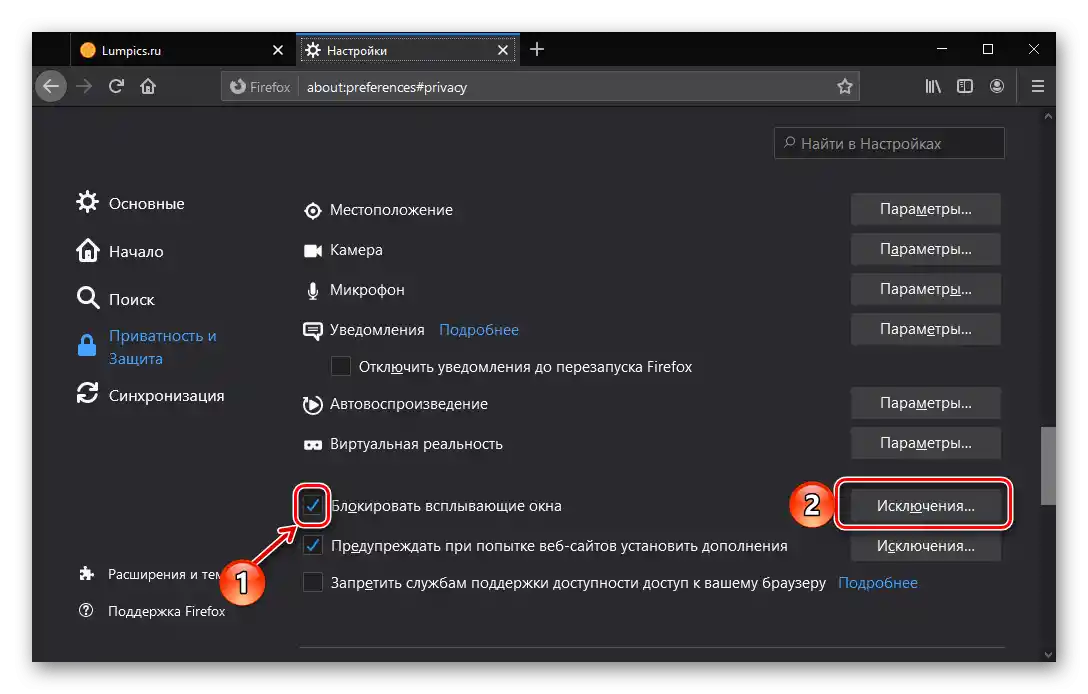
Po prostu podaj adres URL strony, a następnie kolejno skorzystaj z przycisków "Zezwól" i "Zapisz zmiany".
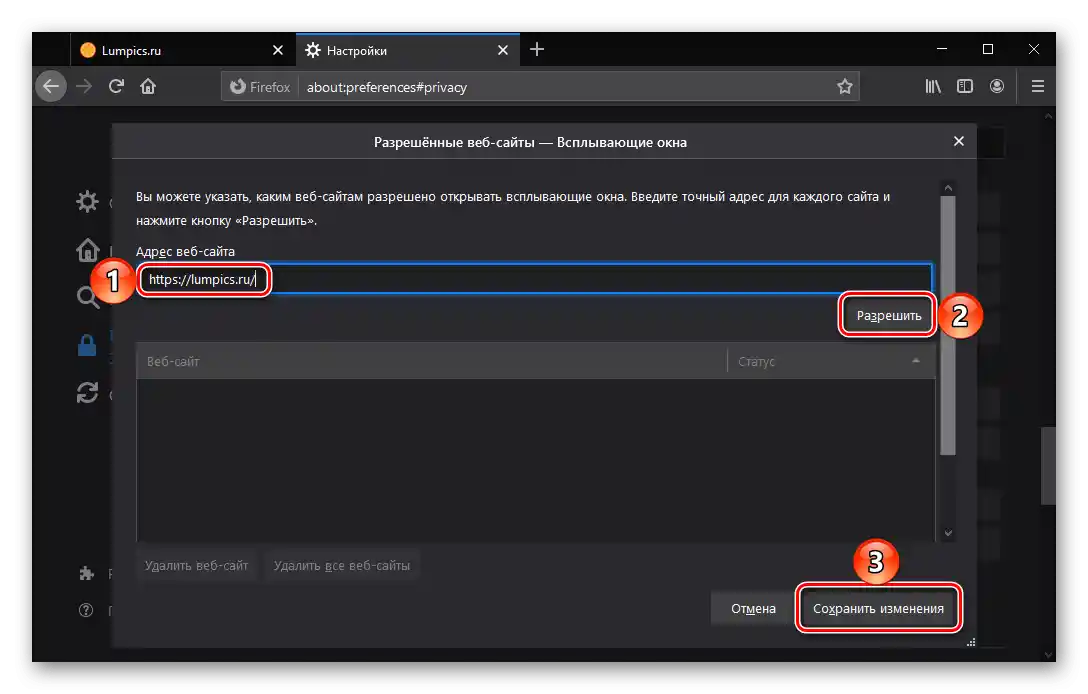
Zarządzanie procesem wyświetlania okien pop-up jest również dostępne na każdej stronie podczas jej bezpośredniego odwiedzania: w tym celu skorzystaj z przycisku ustawień na początku paska adresu i wybierz preferowaną opcję z rozwijanego menu — "Zezwól" lub "Blokować".
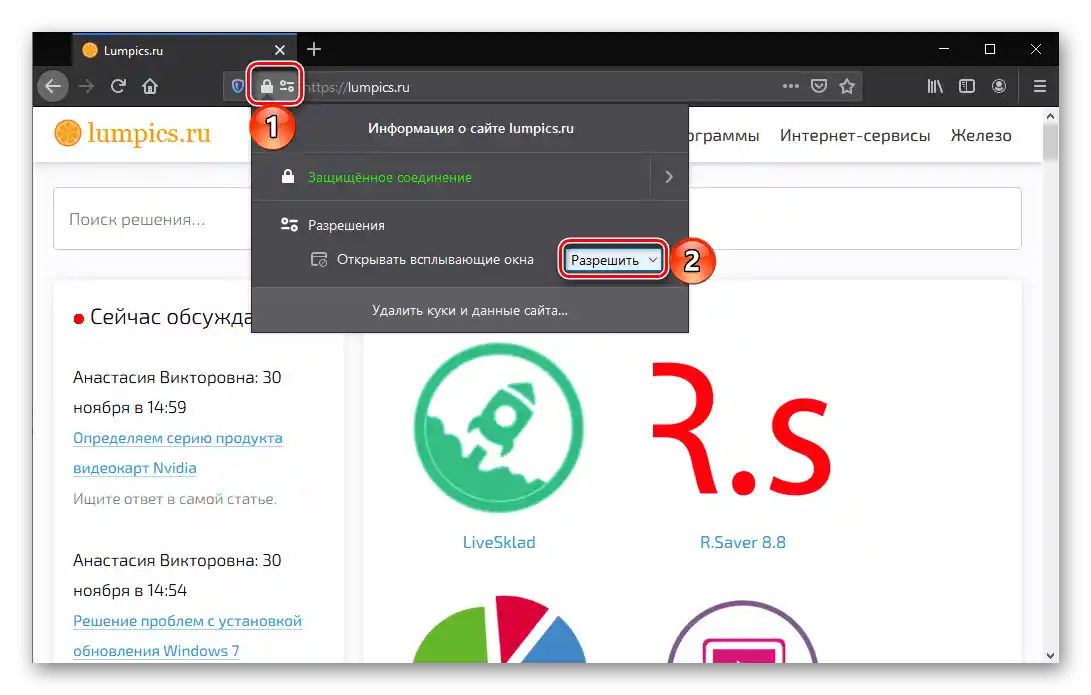
Opcja 3: Opera
Aby zabronić wyświetlania powiadomień w przeglądarce Opera, wykonaj następujące kroki:
- Kliknij w lewym górnym rogu ikonę Opery i przejdź do sekcji "Ustawienia".
- W lewej części rozwiń zakładkę "Zaawansowane" i przejdź do sekcji "Bezpieczeństwo". Po prawej otwórz "Ustawienia witryn".
- Wybierz sekcję "Powiadomienia".
- Aby całkowicie ograniczyć możliwość udzielania dostępu do powiadomień, wyłącz opcję "Pytaj o pozwolenie przed wysłaniem".
- Aby skonfigurować określone zasoby, nieco niżej znajduje się sekcja "Zezwól". Po prawej stronie interesującej strony kliknij ikonę z trzema kropkami i wybierz przycisk "Usuń" (aby usunąć ustawienia) lub "Blokować" (aby całkowicie ograniczyć dostęp do zasobu).
![Blokada powiadomień dla strony w przeglądarce Opera]()
Powyższa lista zasobów internetowych może być całkowicie pusta.Aby samodzielnie dodać adresy do zablokowania lub, przeciwnie, ustawić wyjątki, skorzystaj z przycisku "Dodaj" (umieszczonego odpowiednio naprzeciwko napisów "Zablokować" lub "Zezwolić"), wprowadź URL i ponownie naciśnij "Dodaj".
- Niektóre powiadomienia są wymuszone przez rozszerzenie (w takim przypadku zamiast ikony z trzema kropkami zobaczysz kostkę). Aby wyłączyć powiadomienia, kliknij na samą stronę.
- Naprzeciwko punktu "Powiadomienia" ustaw parametr "Zablokować".
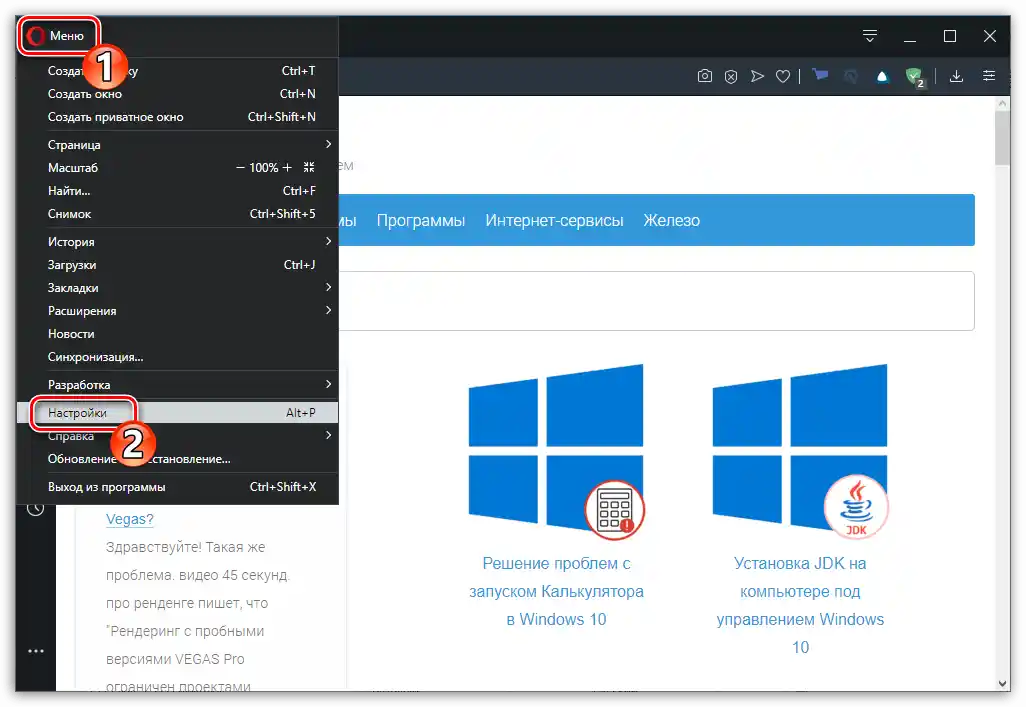
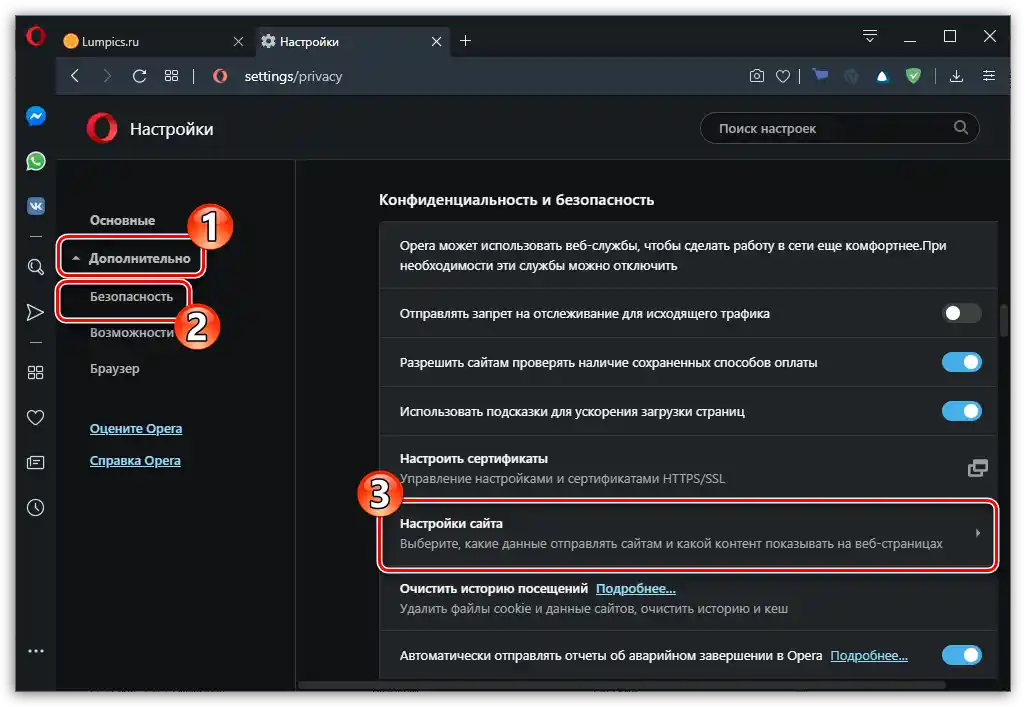
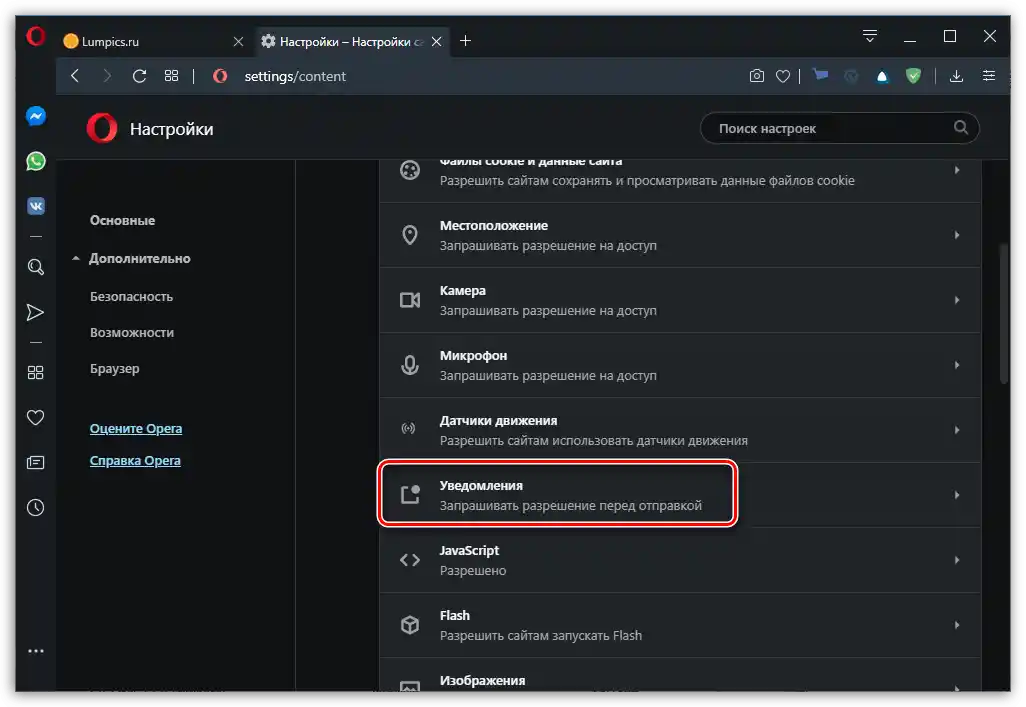
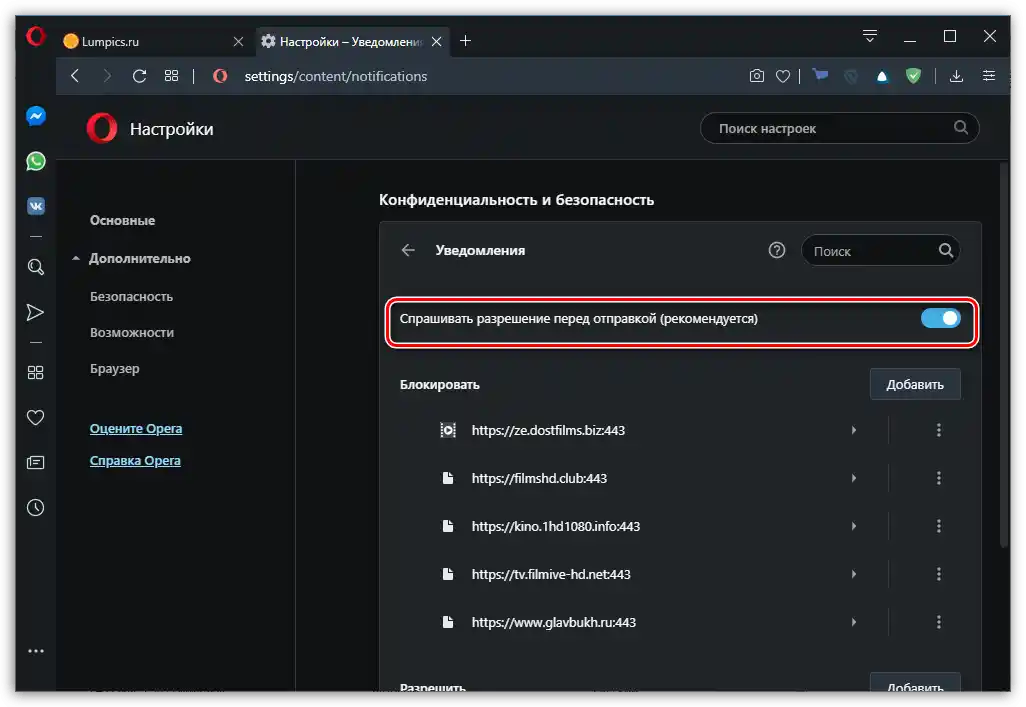
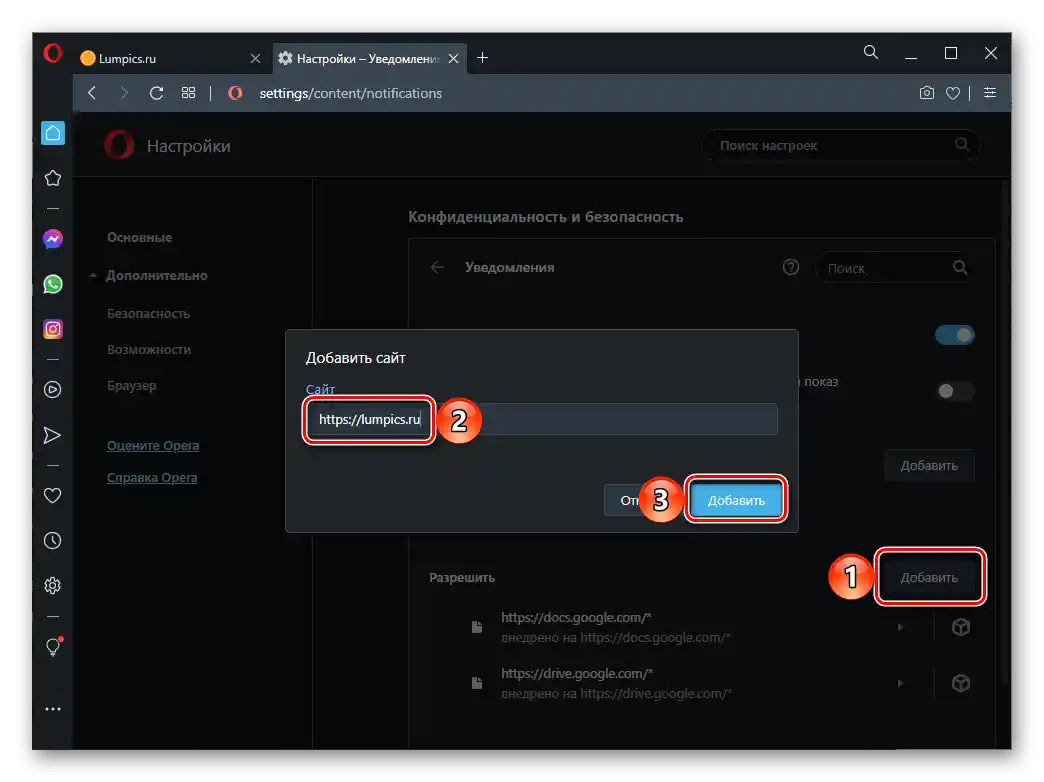
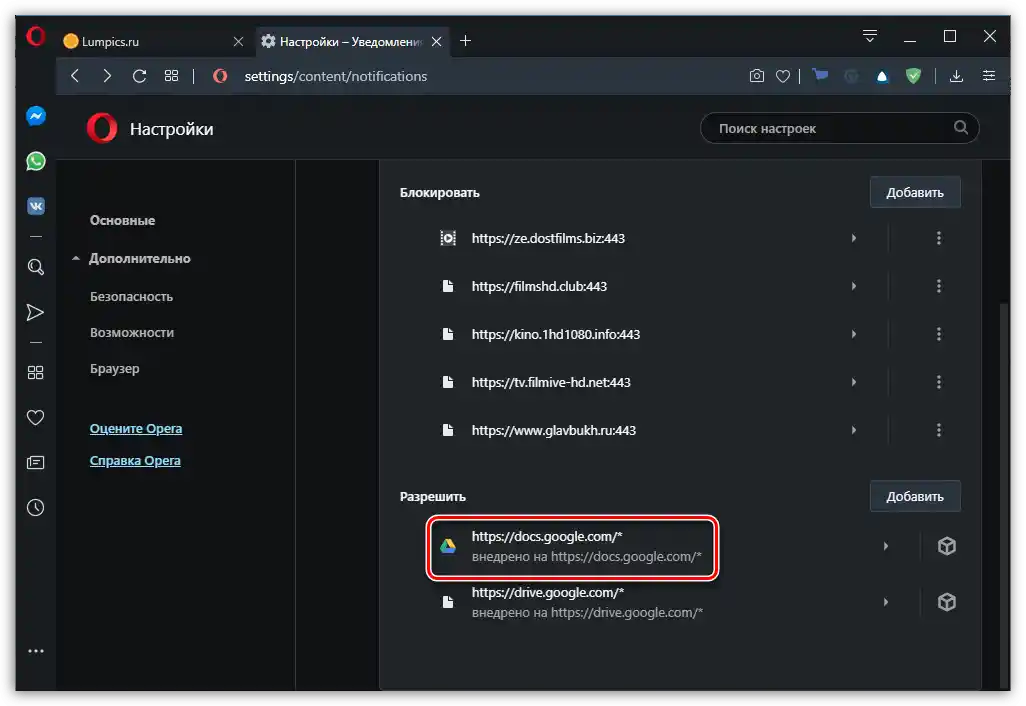
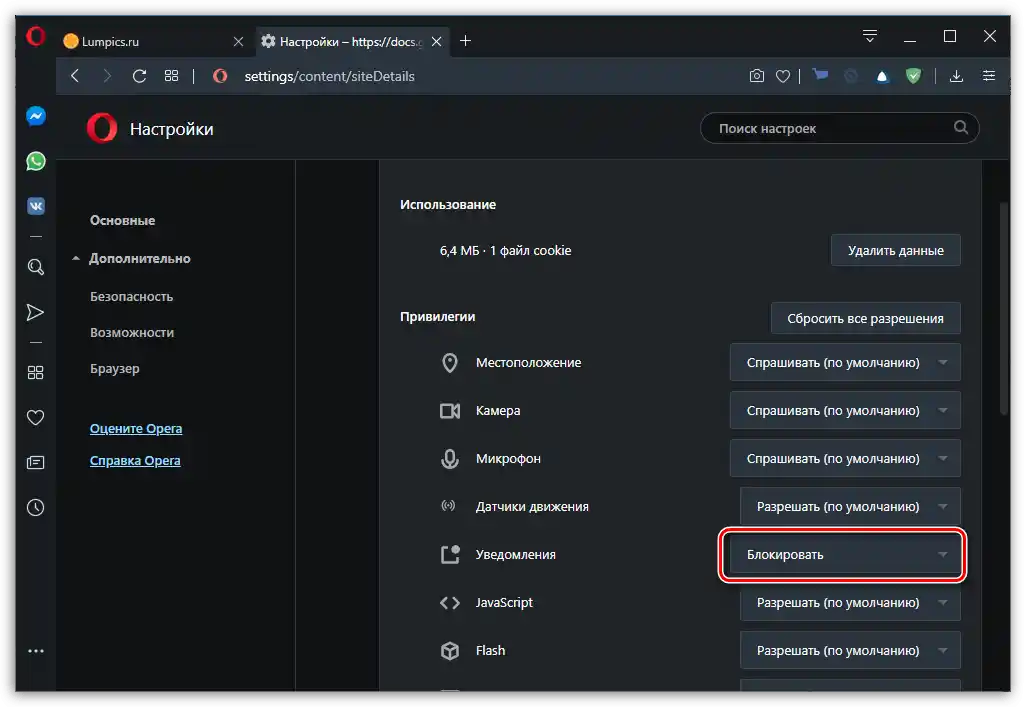
Dodatkowo: Blokowanie okienek pop-up
W Operze również istnieje możliwość blokowania okienek pop-up, analogiczna do tej w Chrome i Firefoxie.
- Aby ją aktywować, przejdź do sekcji "Ustawienia witryny" w parametrze "Bezpieczeństwo", do którego dotarliśmy w drugim kroku poprzedniej instrukcji, a następnie do podsekcji "Wyskakujące okna i przekierowania", która znajduje się nieco niżej.
- Upewnij się, że przełącznik obok opcji "Zezwól" jest wyłączony.
- Aby skonfigurować wyjątki, skorzystaj z przycisku "Dodaj" obok napisu "Zezwól", podaj adres zaufanego zasobu internetowego i ponownie naciśnij "Dodaj".
![Dodać wyjątki dla wyświetlania okien pop-up i przekierowań dla stron w przeglądarce Opera na PC]()
Można również postąpić inaczej, domyślnie zezwalając na wyświetlanie wyskakujących okien i przekierowań dla wszystkich witryn, ale wskazując te, dla których należy zablokować tę akcję.
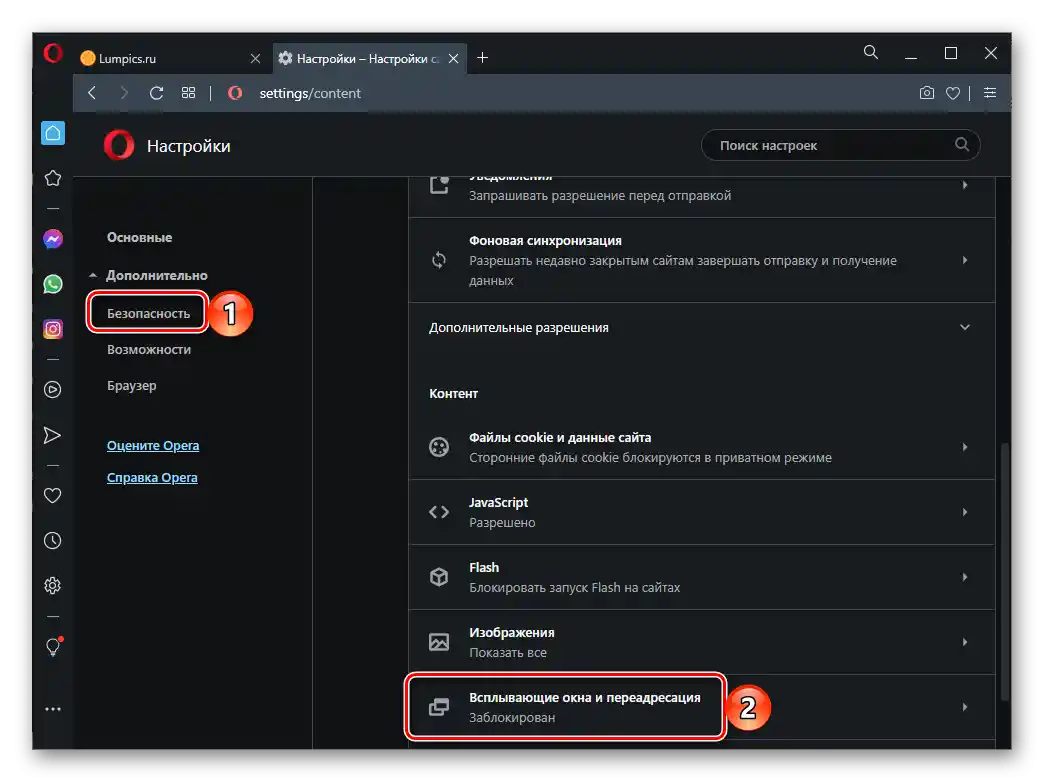
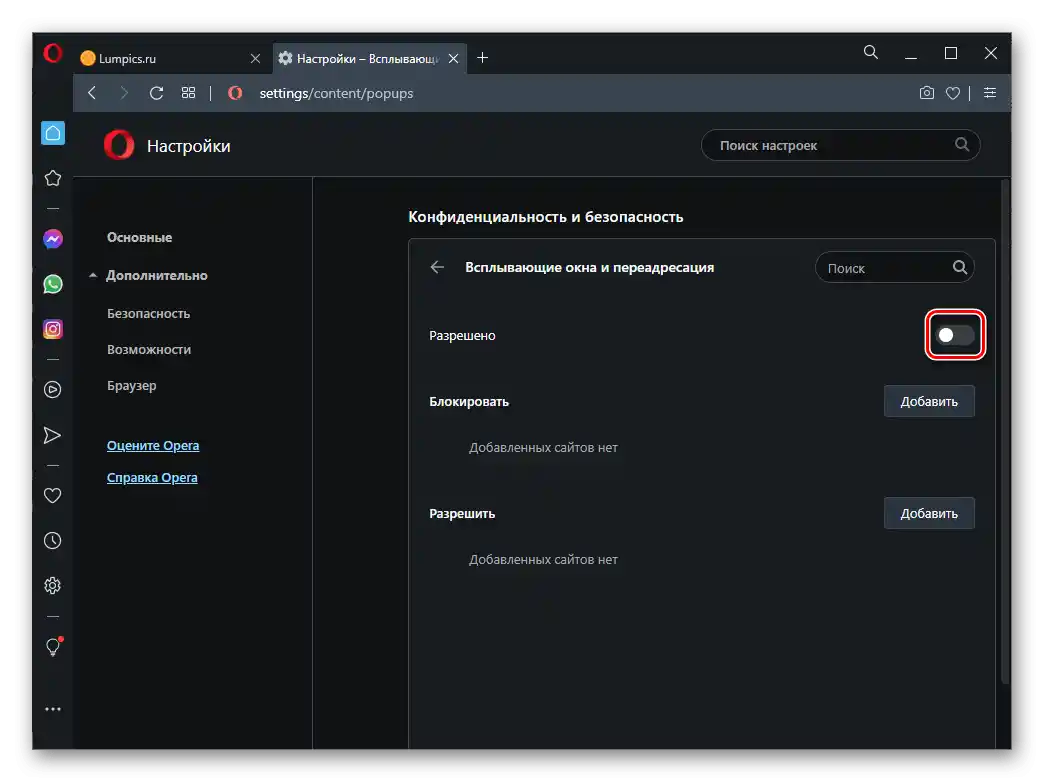
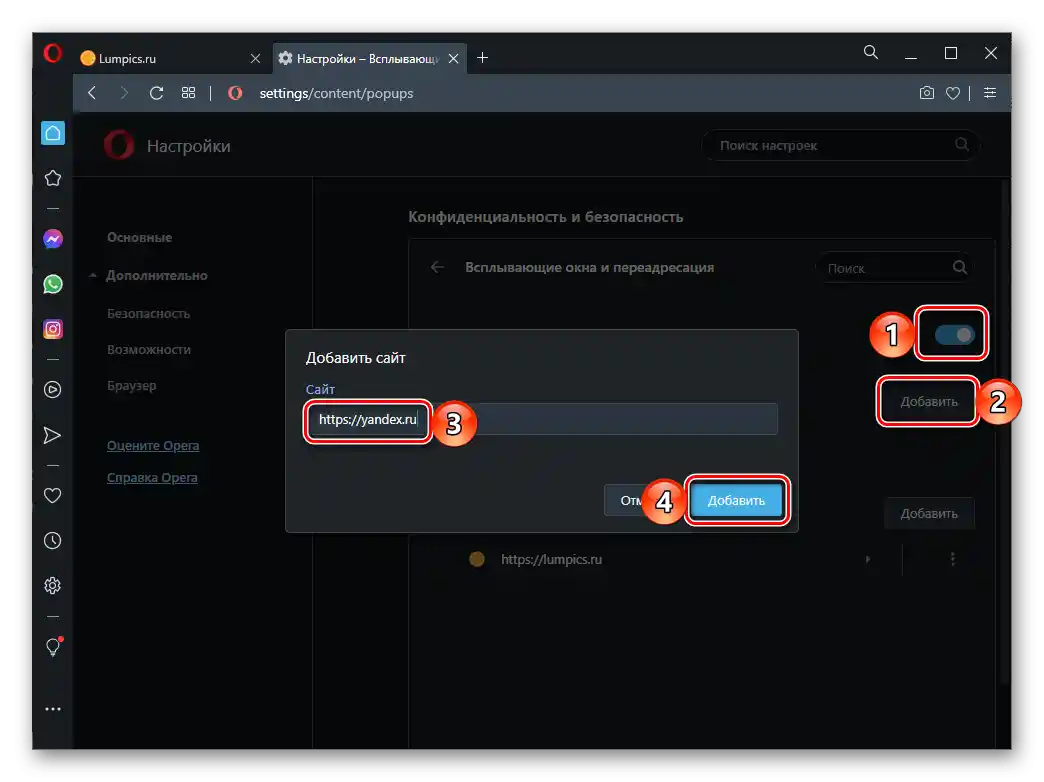
Podobna możliwość, jak pokazano powyżej, jest dostępna podczas odwiedzania konkretnego zasobu internetowego — można do niej uzyskać dostęp z paska adresu przeglądarki.
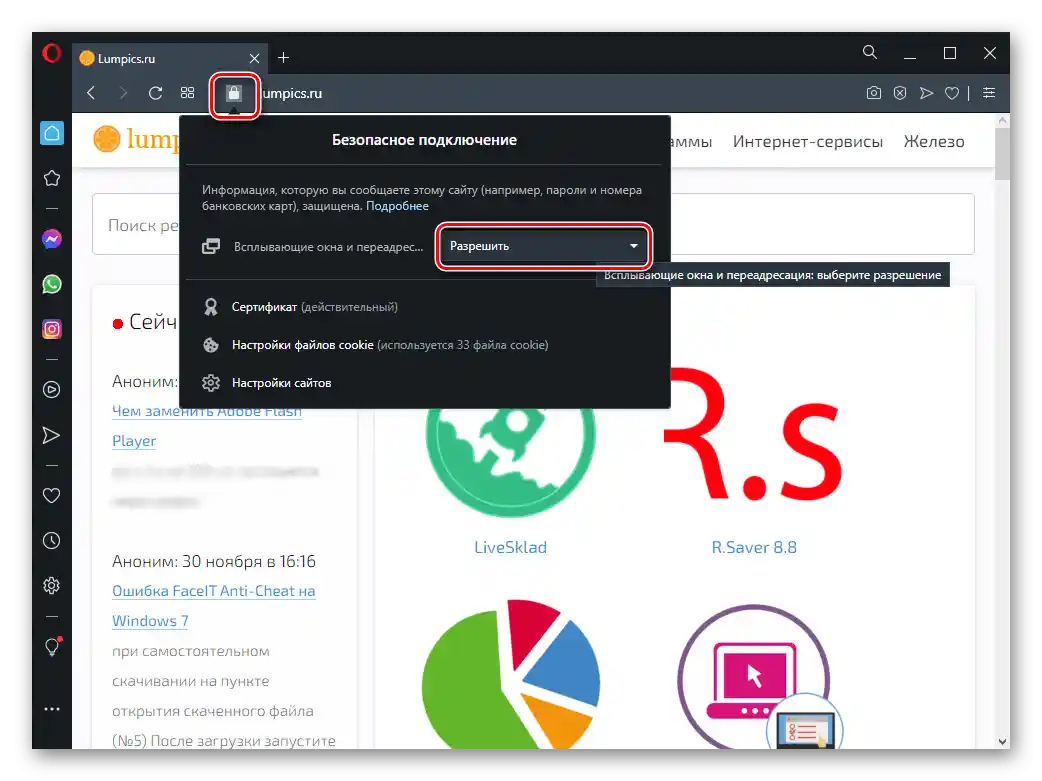
Opcja 4: Yandex.Browser
Podobnie jak w przypadku wszystkich omówionych powyżej programów, wyłączenie powiadomień i/lub ich szczegółowa konfiguracja w Yandex.Browser odbywa się w jego "Ustawieniach". Tutaj można całkowicie zabronić wyświetlania wiadomości, ustawić, aby witryny wysyłały zapytanie przed ich wyświetleniem, a także skonfigurować wyjątki dla zaufanych zasobów internetowych. Wszystko to można wykonać zarówno w wersji przeglądarki internetowej na PC, jak i w jej aplikacji mobilnej dostępnej dla urządzeń z systemem iOS i Android. Szczegóły dotyczące wszystkich niuansów procedury były wcześniej omawiane w jednym z artykułów na naszej stronie.
Szczegóły: Jak wyłączyć powiadomienia w Yandex.Browser
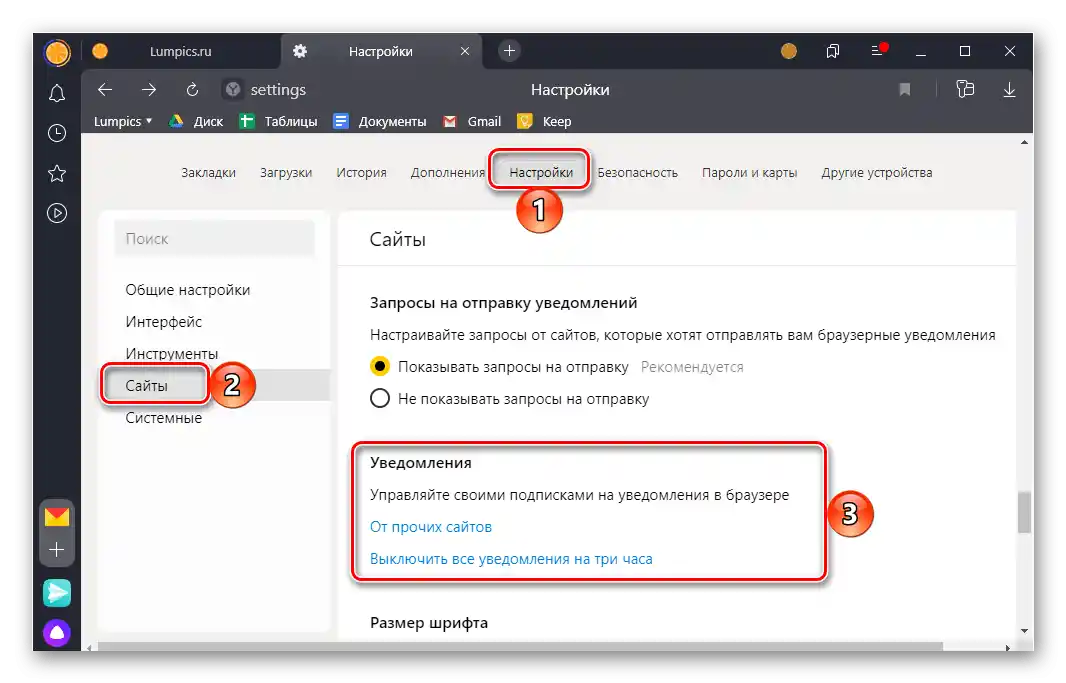
Opcja 5: Microsoft Edge
Zaktualizowany Microsoft Edge, dostępny dla użytkowników aktualnej wersji Windows 10, mimo że oparty jest na silniku Chromium, w kwestii interfejsu znacznie różni się od swojego bardziej popularnego odpowiednika.Aby wyłączyć lub dostosować wyświetlanie powiadomień według własnych potrzeb, wykonaj następujące kroki:
- Otwórz menu przeglądarki internetowej i przejdź do jej "Ustawienia".
- Kliknij na trzy poziome paski po prawej stronie napisu "Opcje".
- Na pasku bocznym przejdź do sekcji "Pliki cookie i uprawnienia stron".
- Otwórz podsekcję "Powiadomienia".
- Aby całkowicie wyłączyć ich wyświetlanie w Microsoft Edge, dezaktywuj przełączniki zaznaczone na poniższym obrazku. Jeśli chcesz pozostawić prośbę o wyświetlenie, pozostaw je w aktywnym stanie.
- Aby "Dodać" wyjątki, kliknij przycisk o tej samej nazwie obok napisu "Zezwól".
![Dodaj wyjątki dla powiadomień w przeglądarce Microsoft Edge na komputerze z systemem Windows]()
Wprowadź adres zaufanego zasobu internetowego i kliknij przycisk "Dodaj". W razie potrzeby powtórz tę czynność dla innych stron. - Jeśli chcesz zablokować powiadomienia dla poszczególnych stron, skorzystaj z przycisku "Dodaj" obok napisu "Zablokuj", podaj adres URL i ponownie kliknij "Dodaj". Powtórz tę czynność dla innych zasobów internetowych, z których chcesz wyłączyć wyświetlanie wiadomości.
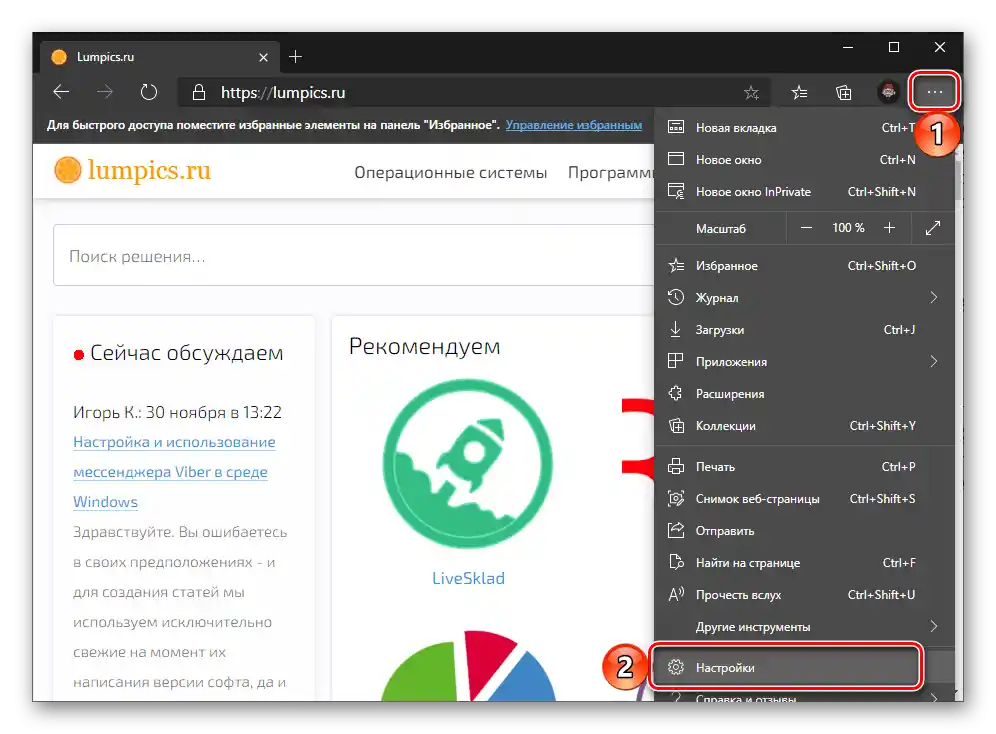
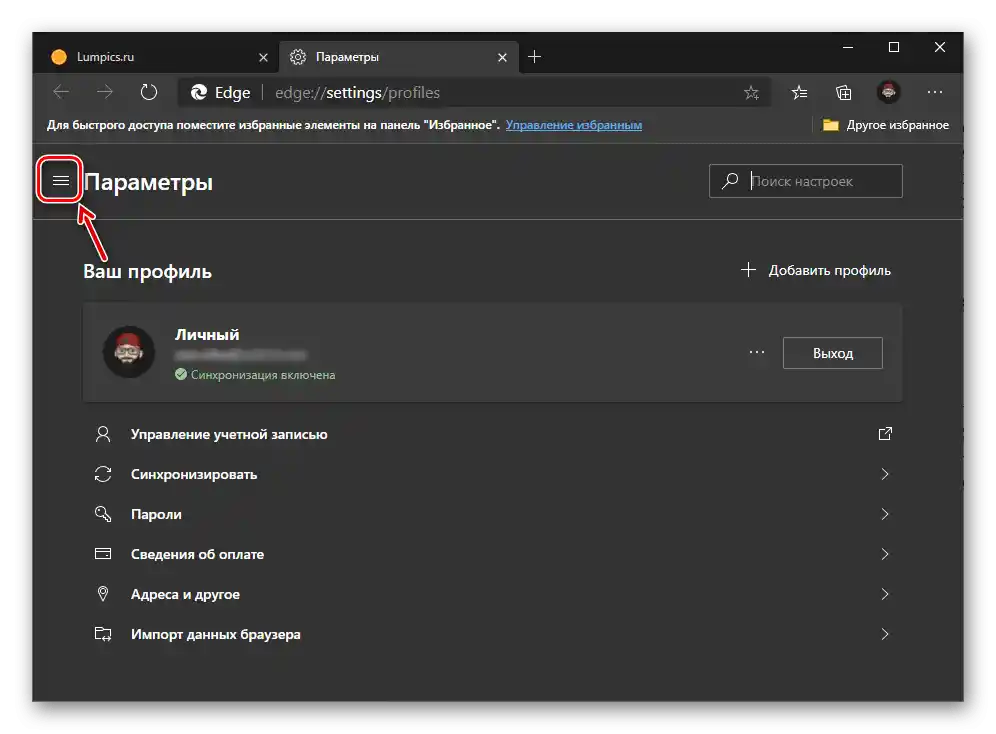
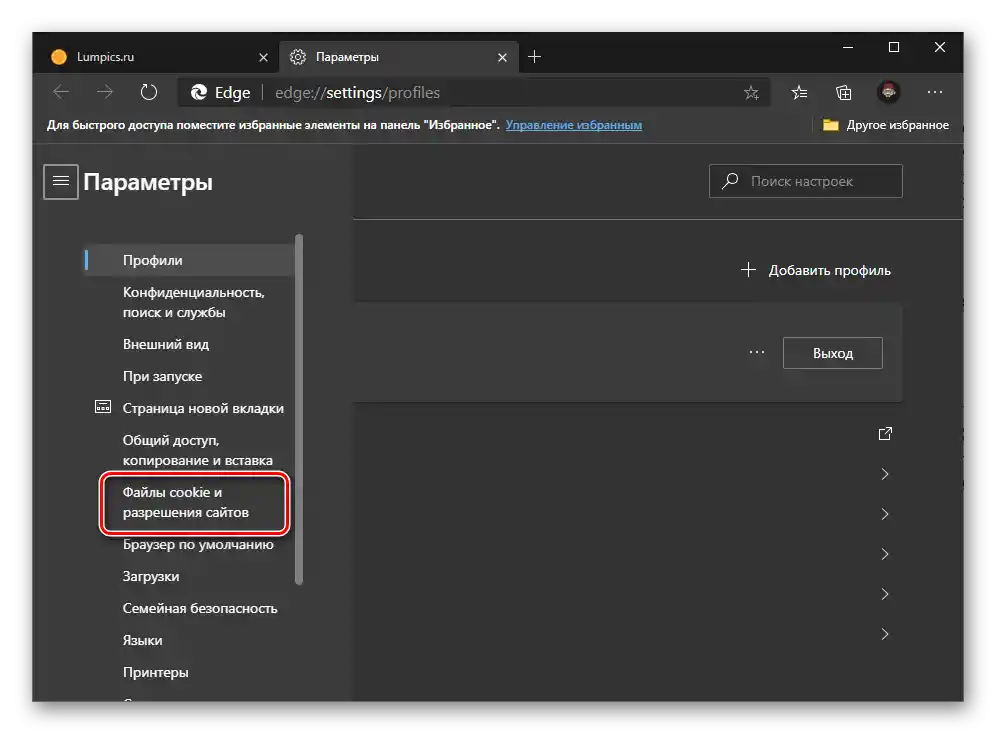
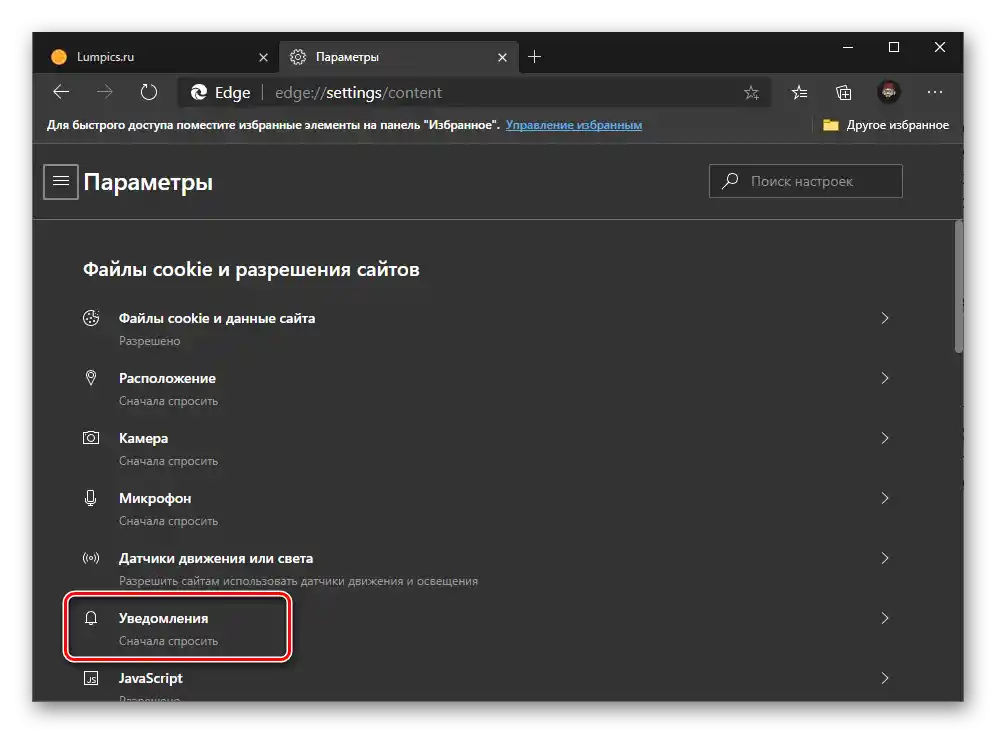
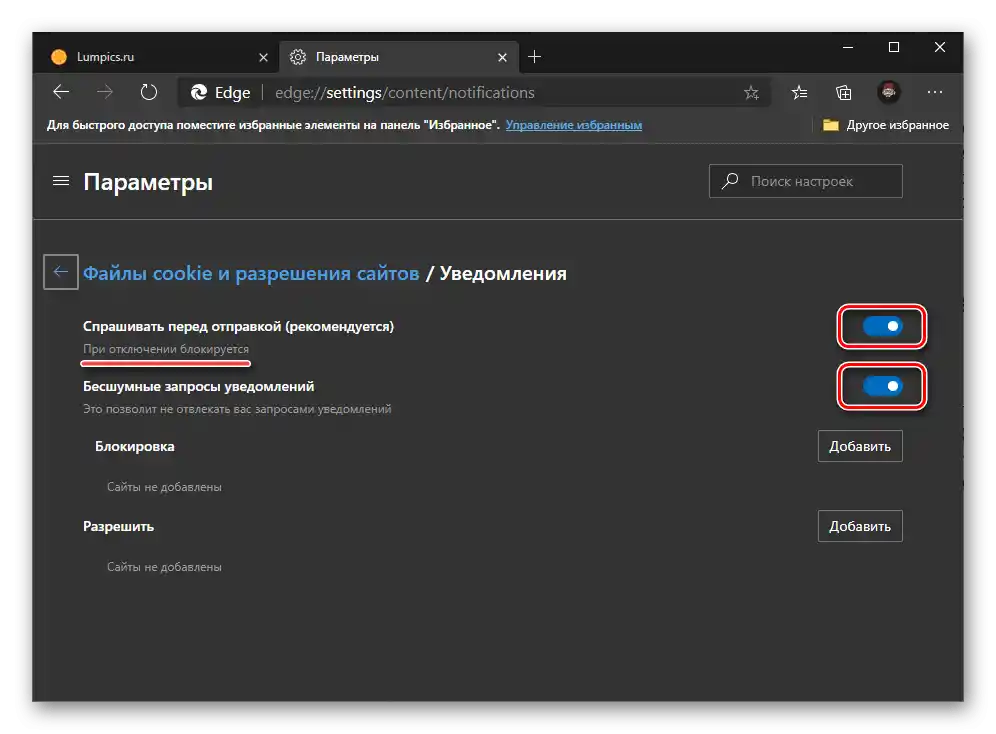
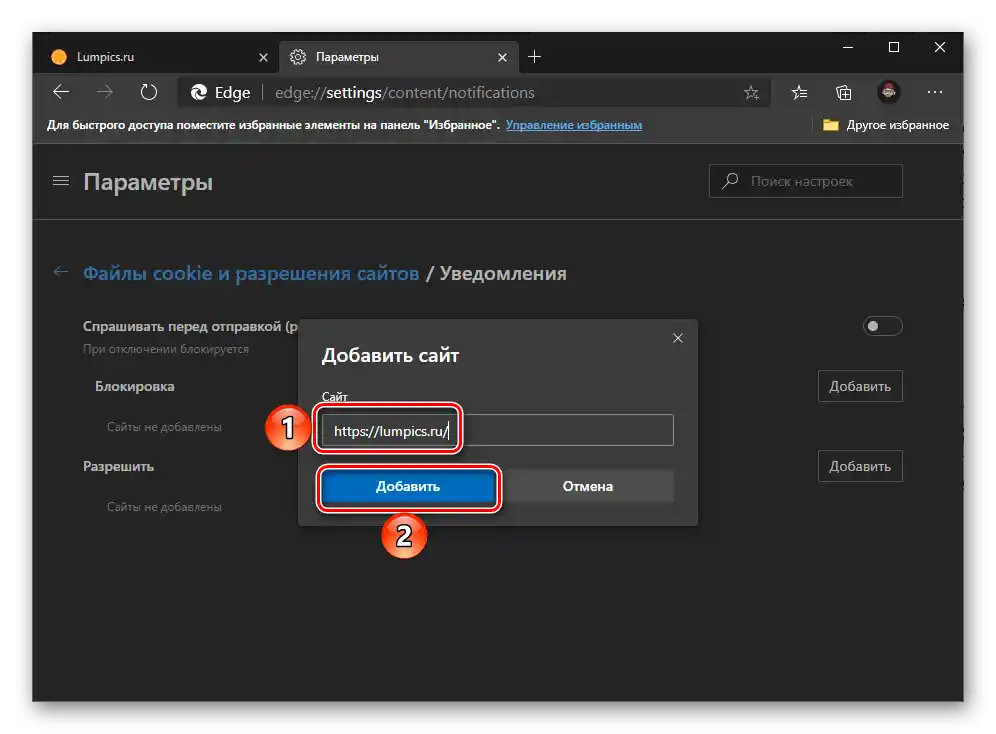
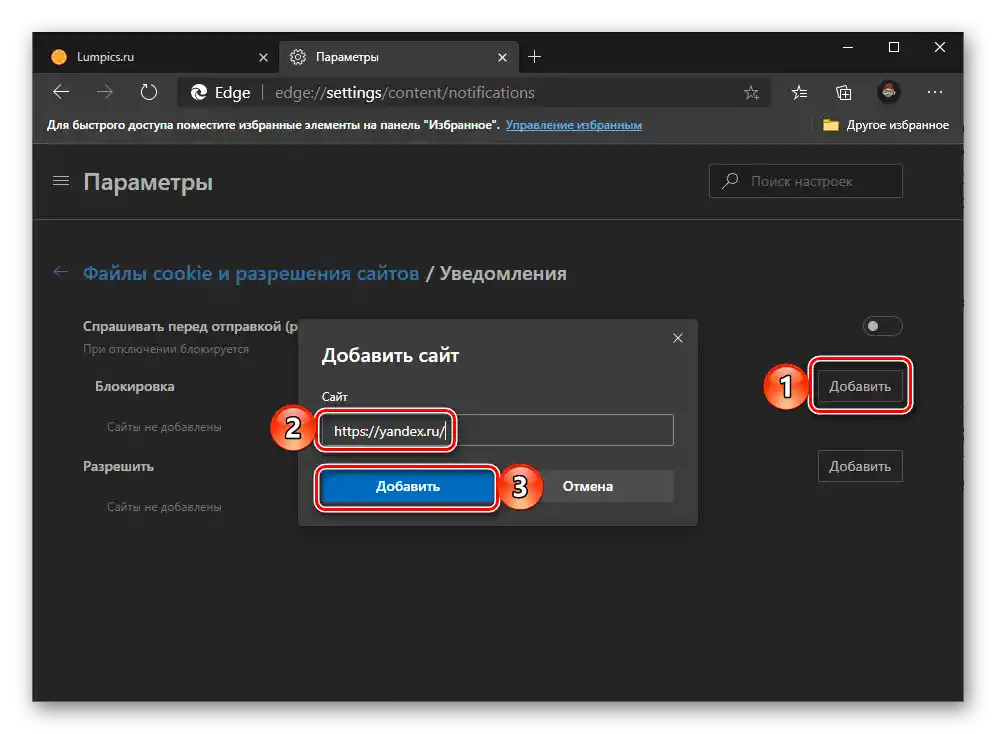
Uwaga: W Microsoft Edge można wyłączyć powiadomienia dla konkretnej strony podczas jej bezpośredniego odwiedzania.Aby to zrobić, kliknij przycisk znajdujący się po prawej stronie adresu, przedstawiony w formie kłódki, a w rozwijanej liście "Powiadomienia" wybierz "Zablokować".
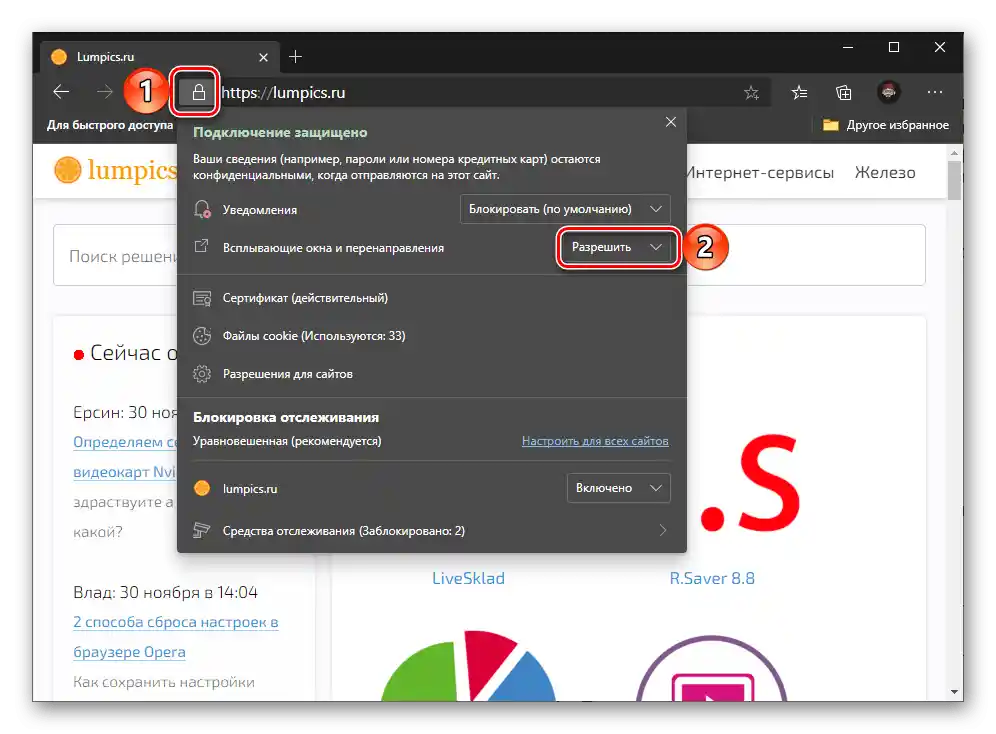
Dodatkowo: Blokowanie okienek pop-up
Oprócz zakazu wyświetlania powiadomień, w rozważanej przeglądarce internetowej można również ukryć okienka pop-up i dezaktywować przekierowania ze stron.
- Powtórz czynności z pierwszych trzech punktów poprzedniej instrukcji.
- Otwórz podrozdział "Okienka pop-up i przekierowania".
- Przełącznik znajdujący się naprzeciwko punktu "Zablokować" ustaw na pozycję aktywną.
- Można również skonfigurować wyjątki, blokując niepożądane treści dla poszczególnych stron lub, przeciwnie, zezwalając na ich wyświetlanie dla zaufanych.
- Podobnie jak w przypadku powiadomień, okienka pop-up i przekierowania można zablokować lub zezwolić dla konkretnej strony podczas jej bezpośredniego odwiedzania.